Visual Studio 连接 Sql Server
Posted 柳小茶
tags:
篇首语:本文由小常识网(cha138.com)小编为大家整理,主要介绍了Visual Studio 连接 Sql Server相关的知识,希望对你有一定的参考价值。
创建项目(注意箭头所选定的)
首先创建好一个新项目
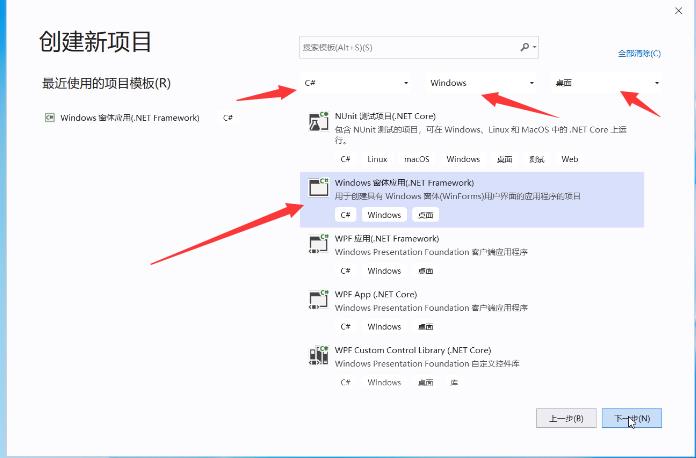
添加项目数据源
在
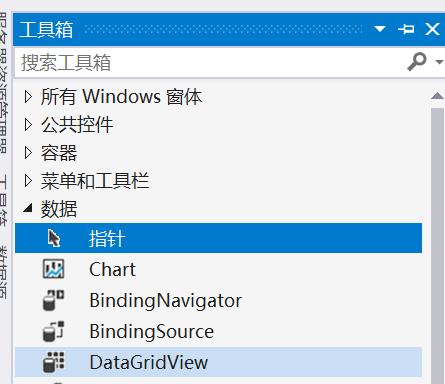
选择“DataGridView”
拖入 ”Form“
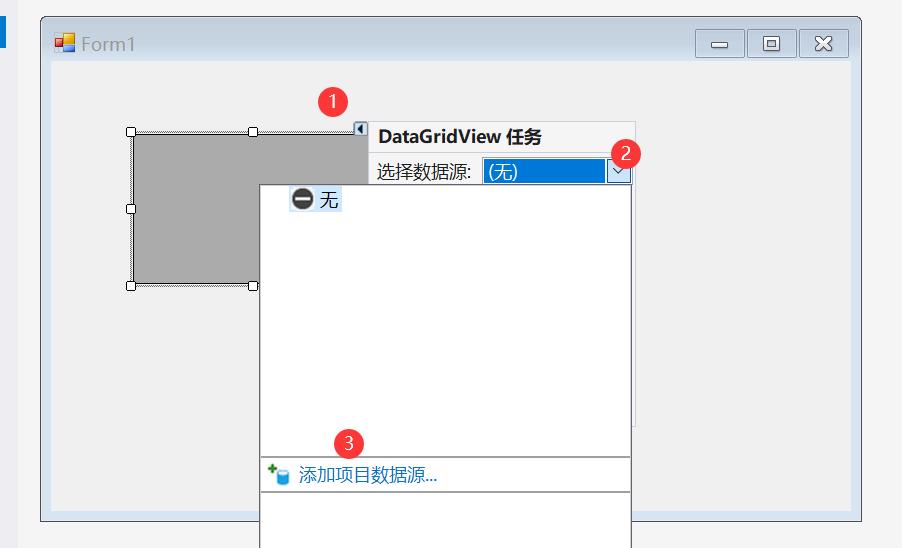
可以在这里 点击“添加项目数据源"
或者可以在 左侧的 “数据源”的位置
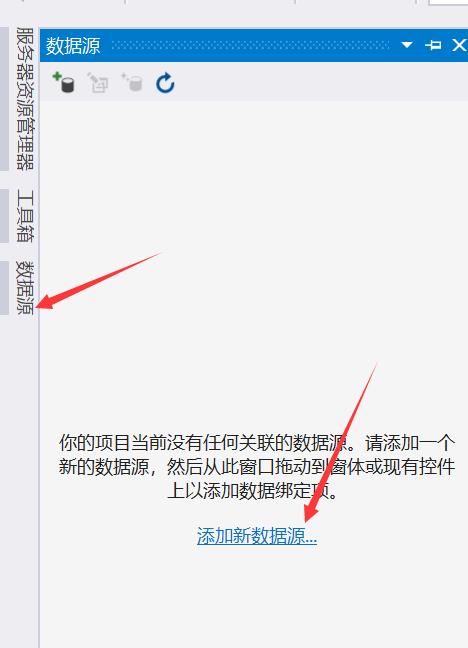
连接数据库
然后选择
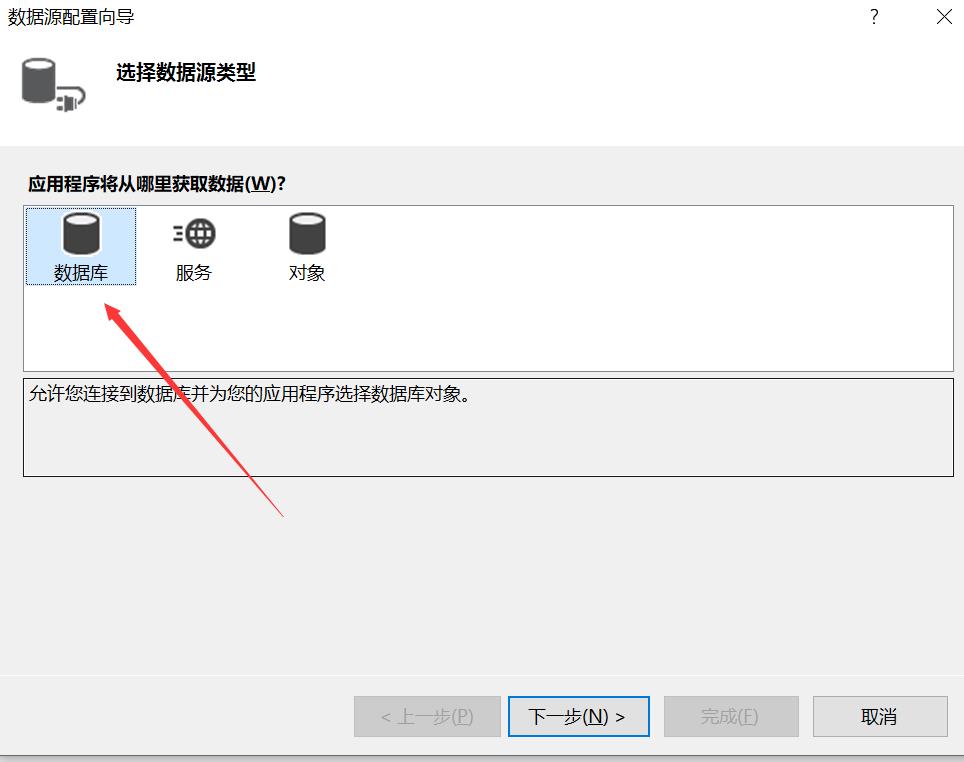
然后
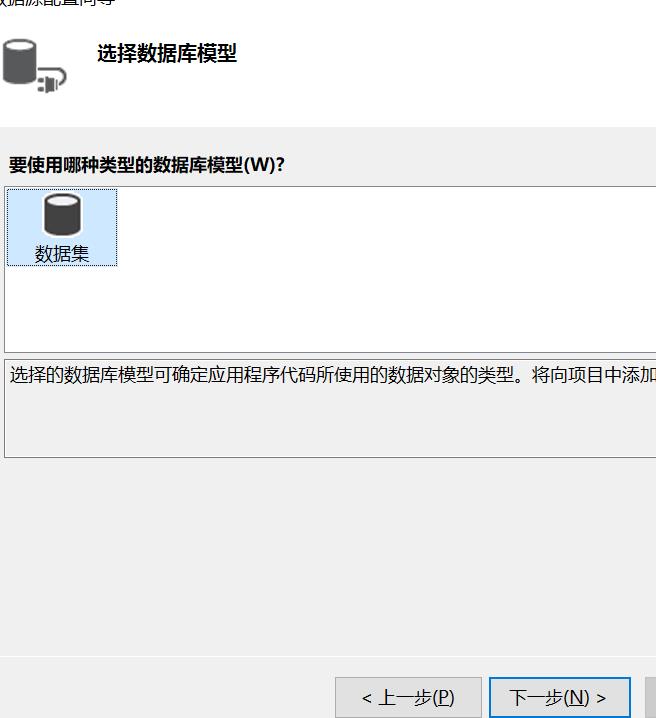
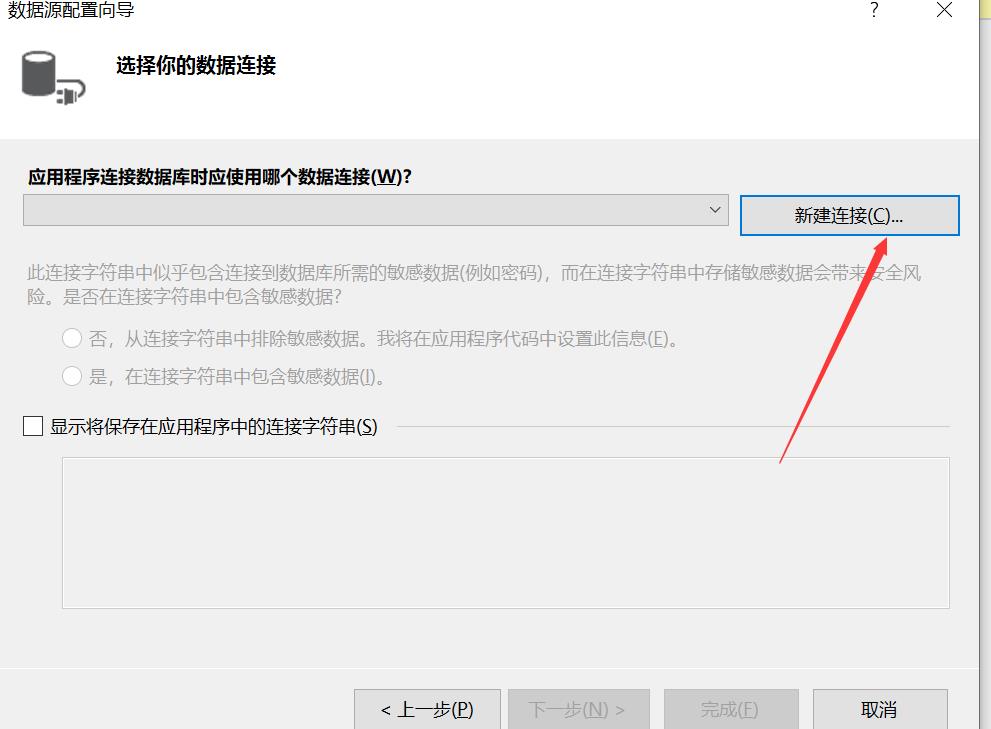
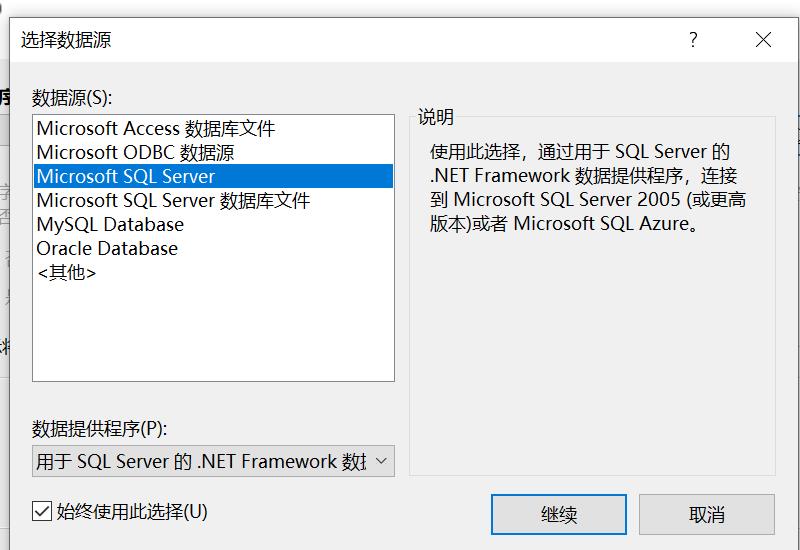
然后在 ”服务器名“ 如果你想连接的是本机 就写'.',连接别人的就写IP地址
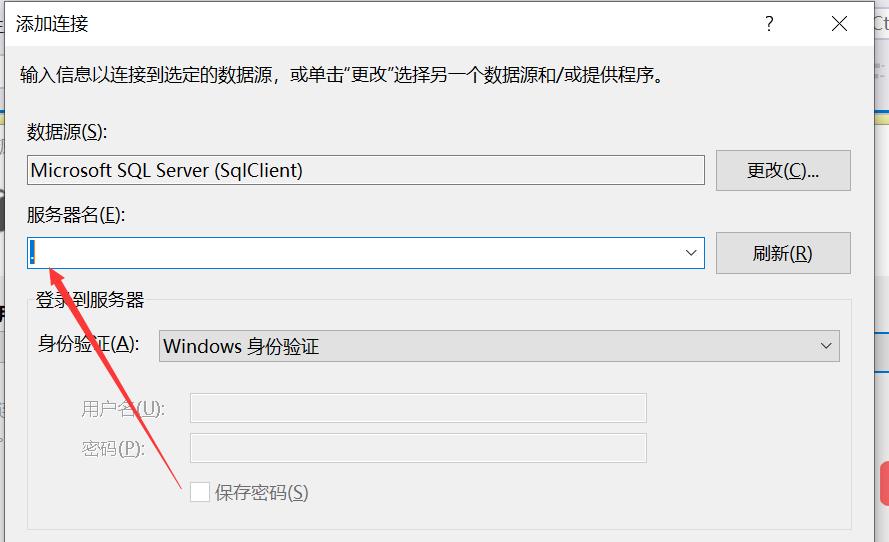
然后选择 ”SQL Server 身份验证“
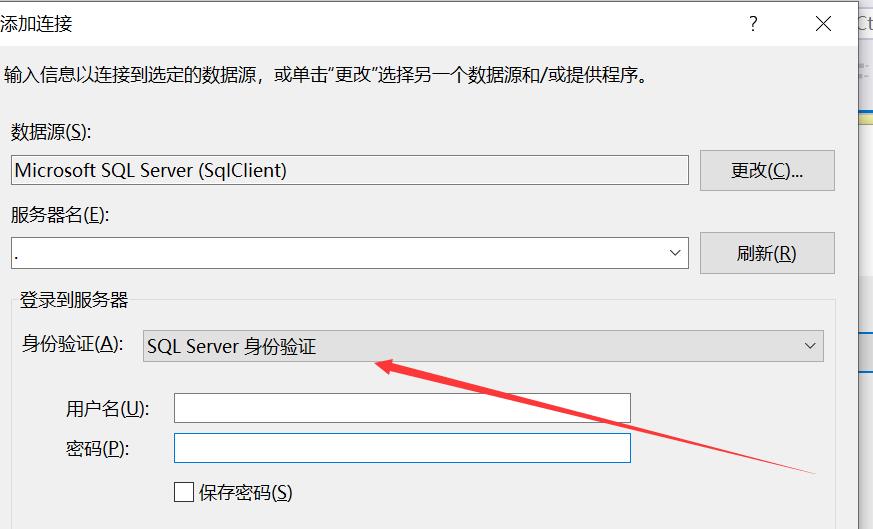
如果你能正确登录的话
下面会显示你当下所有的数据库
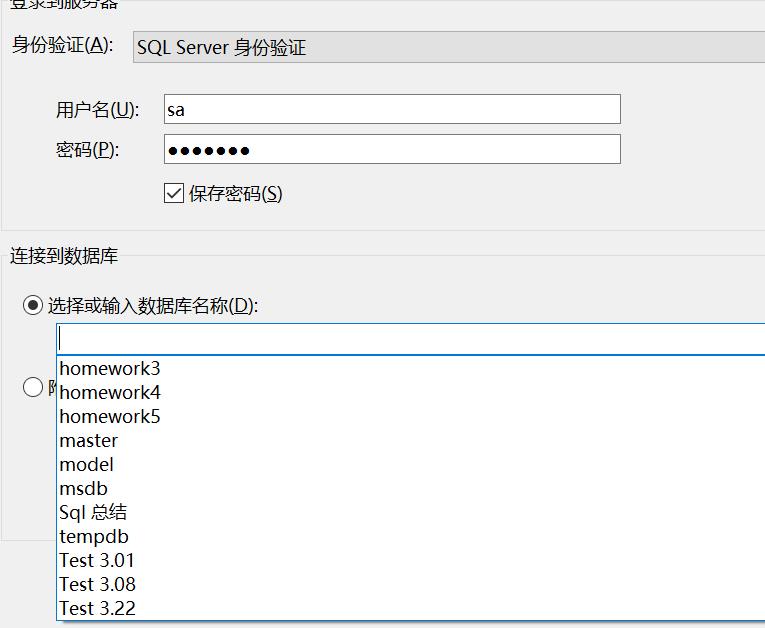
然后选择一个数据库进行连接
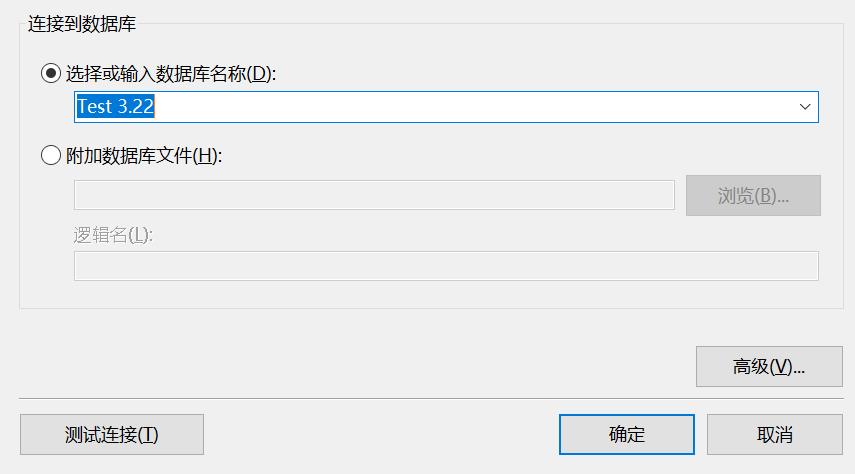
点击测试连接 显示
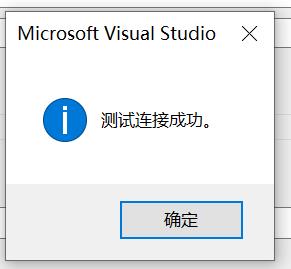
点击 ”确定“后会回到上一步
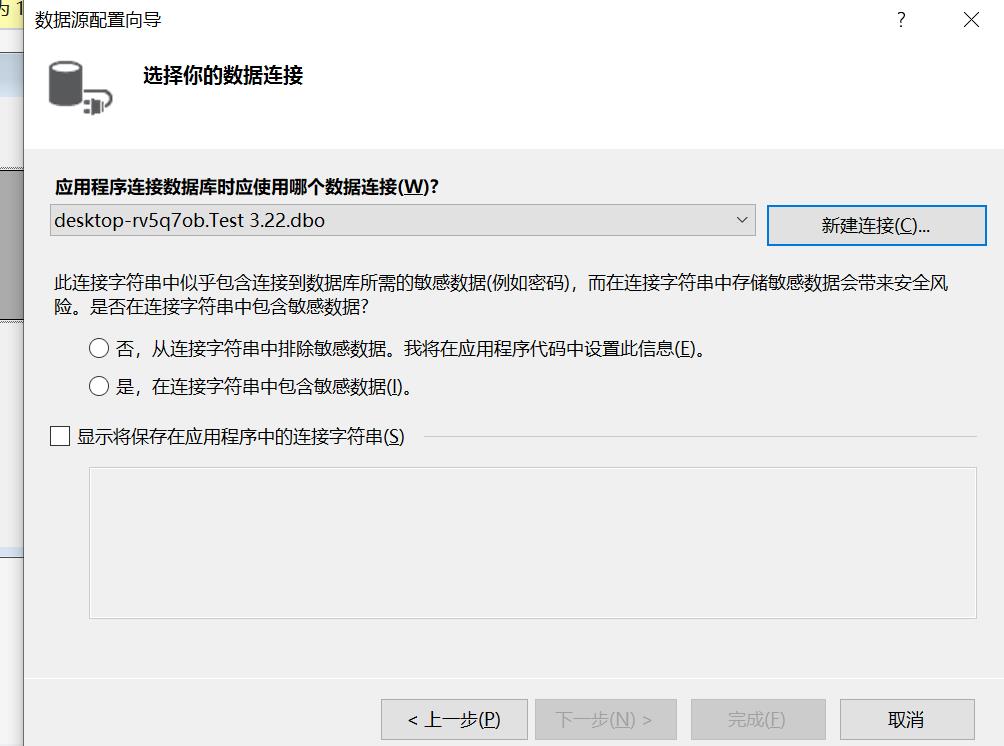
然后选择
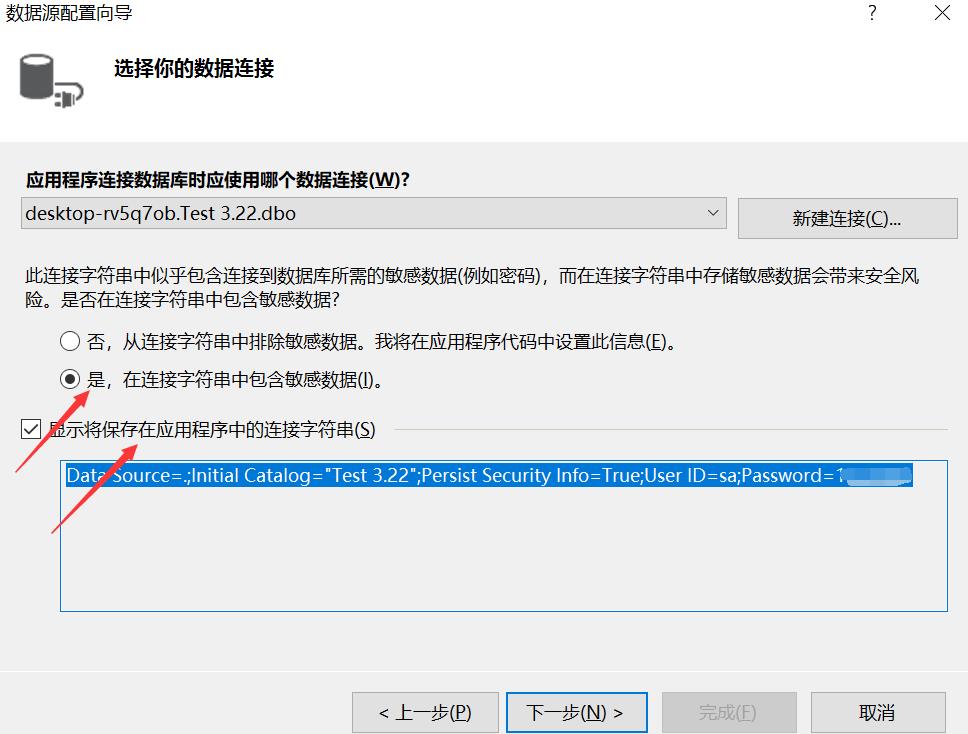
可以记录一下 上面显示的字符串 后面可能会用到
”Data Source=.;Initial Catalog="Test 3.22";Persist Security Info=True;User ID=sa;Password=*******“
下一步
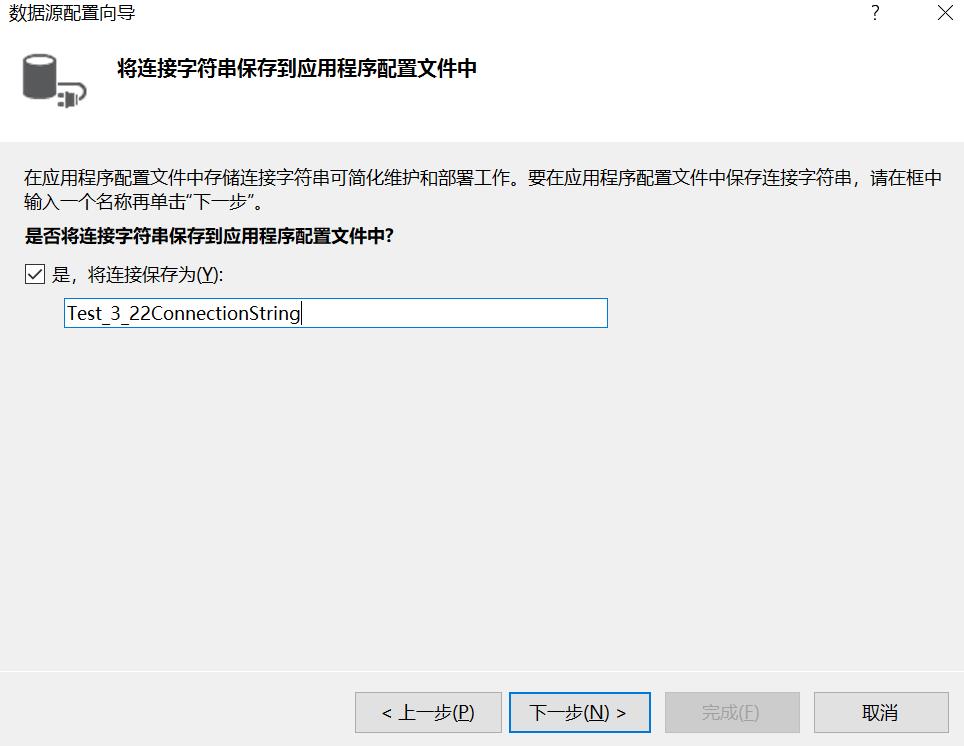
然后会显示 “表,视图,存储过程,函数” 都可以 这里选择显示“Student”表
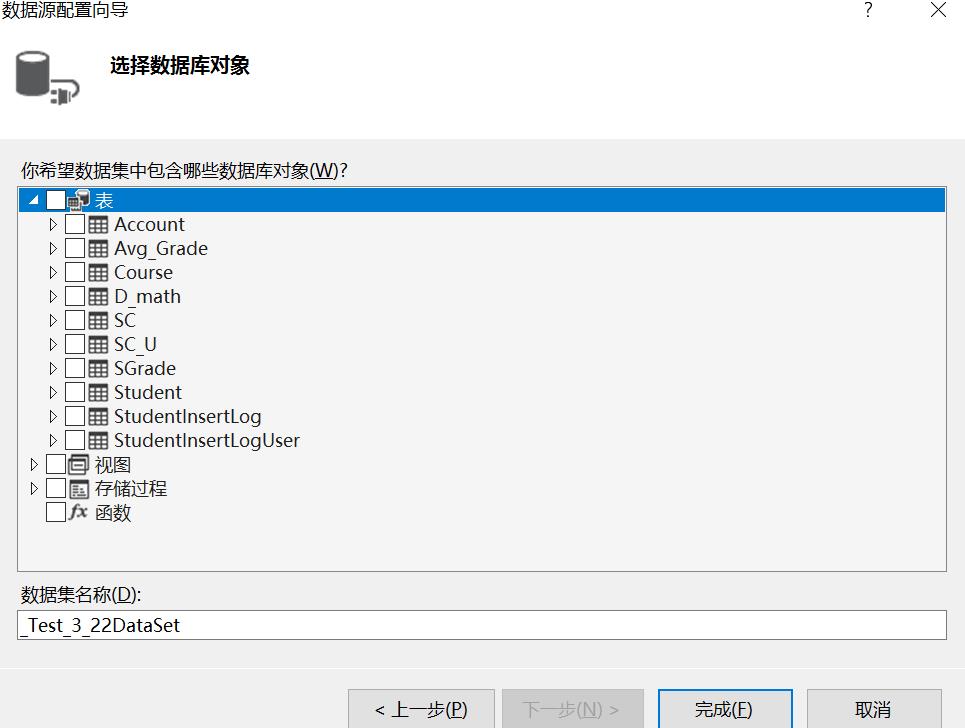
可以看到数据源这里已经有 这个表了
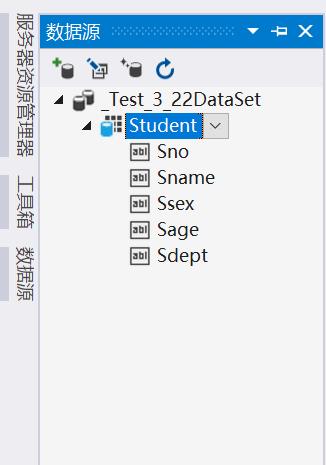

点击”启动“
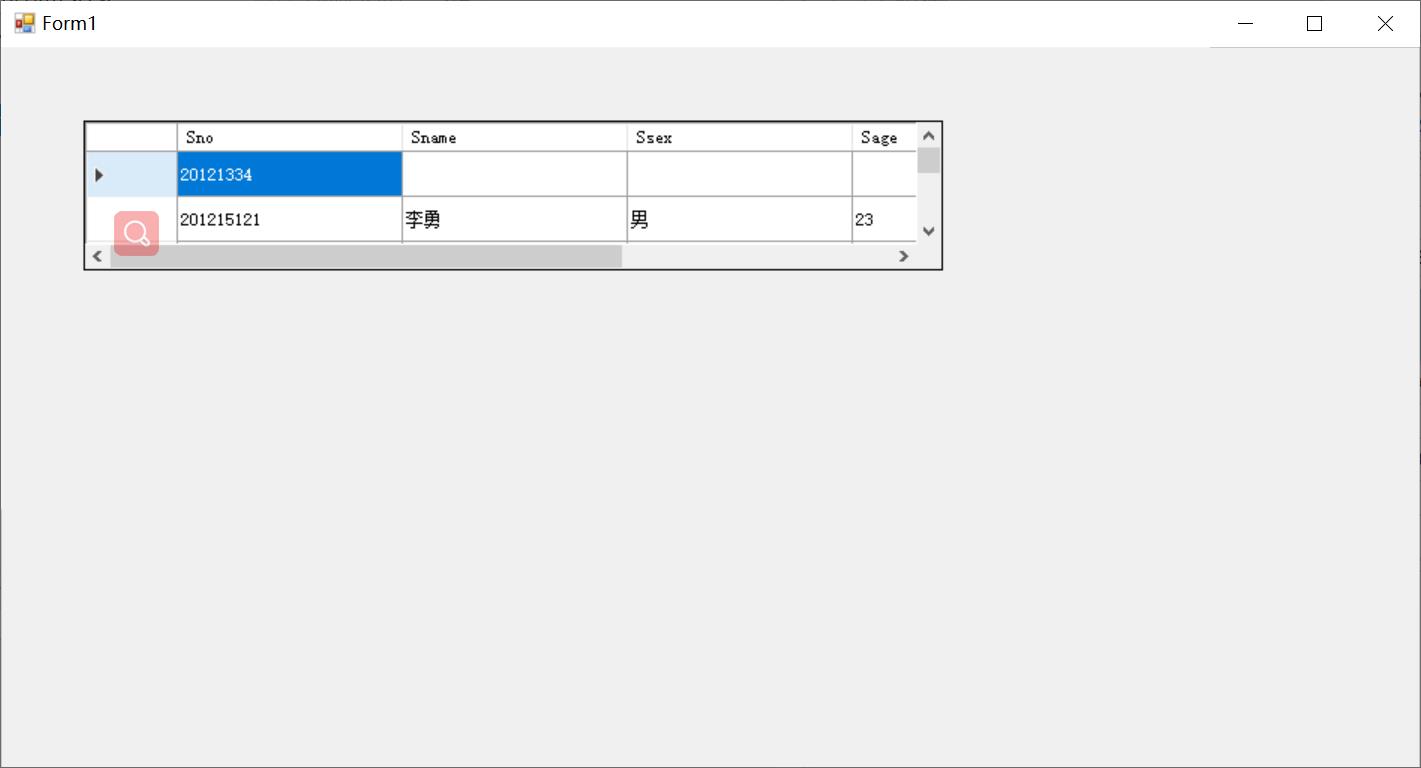
可以看到表中内容可以可视化显示。
以上是关于Visual Studio 连接 Sql Server的主要内容,如果未能解决你的问题,请参考以下文章
来自 Visual Studio 2015 错误的 SQL Server 2016 远程连接无法打开连接
在 Visual Studio 中使用实体框架与 SQL Server 的连接问题
从 Visual Studio C# 和 SQL Compact(连接、选择、插入)开始?
Visual Studio Azure SQL Server:无法建立连接,因为目标机器主动拒绝